Tidigare har vi behandlat hur du kan använda ADB och de saker du kan göra med ADB, och jag är säker på att du måste ha undrat om det finns ett sätt att använda ADB trådlöst. Vi har bestämt oss för att befria dig från elände i att ansluta enheter med oövervakliga kablar. för, låt oss inse det, kablar kommer bara i vägen, begränsar rörelse, orsakar hinder och är i allmänhet mycket oroliga att titta på.
Vi känner oss mycket starka för att vara så obehindrade av ledningar som möjligt, utan att det är för mycket av en smärta, och med det syftet har vi beslutat att det är dags att hjälpa dig att lossa de trådbundna anslutningarna som du använder när du använder ADB med din Android-enhet. Låt oss knäcka, ska vi?
Sätt att använda ADB trådlöst
Det finns två olika sätt att aktivera trådlös ADB på din enhet. En för rotade enheter och en för, gissade du det, icke-rotade enheter.
Notera: Både din dator och din Android-enhet måste vara anslutna till samma WiFi-nätverk för att dessa metoder ska fungera.
Du kan också få det att fungera i olika nätverk men du måste använda portvidarebefordran, vilket inte är mycket enkelt att använda. Från och med nu börjar vi med processen för icke-rotade enheter, eftersom det gäller de flesta Android-enheter.
Trådlös ADB på icke-rotade enheter
Notera: Detta kräver en engångsanvändning av en USB-kabel, så ha en praktisk.
Om du inte använder en rotad enhet (och varför inte?), Följ stegen nedan för att aktivera trådlös ADB på din enhet.
1. Anslut enheten till din dator via USB-kabeln. Tillåt USB-felsökning.
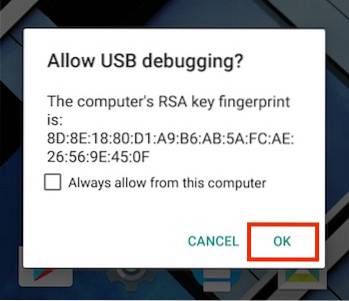
2. Skjut upp terminalen (Kommandotolken i Windows) och kontrollera att din enhet är ansluten till ADB med följande kommando:
ADB-enheter
- Detta ska lista ditt enhets serienummer i Terminal / Kommandotolken, tillsammans med orden "enhet".

3. Nästa, skriv följande kommando:
adb tcpip 5555
- “5555” är det som kallas a portnummer. Om du inte vet vad ett portnummer är behöver du inte bry dig om det. Gå bara med 5555. Tekniskt sett kan du använda vilket portnummer du vill, men se till att du inte använder ett portnummer som används av en annan tjänst eftersom det kan orsaka problem. Än en gång, och jag kan inte betona detta nog, tippa inte med det här värdet om du inte vet vad du gör.

4. Du är nästan klar. Koppla bort USB-anslutningen men stäng inte Terminal / Kommandotolken.
5. Gå in på din enhet Inställningar -> Om telefon -> Status.
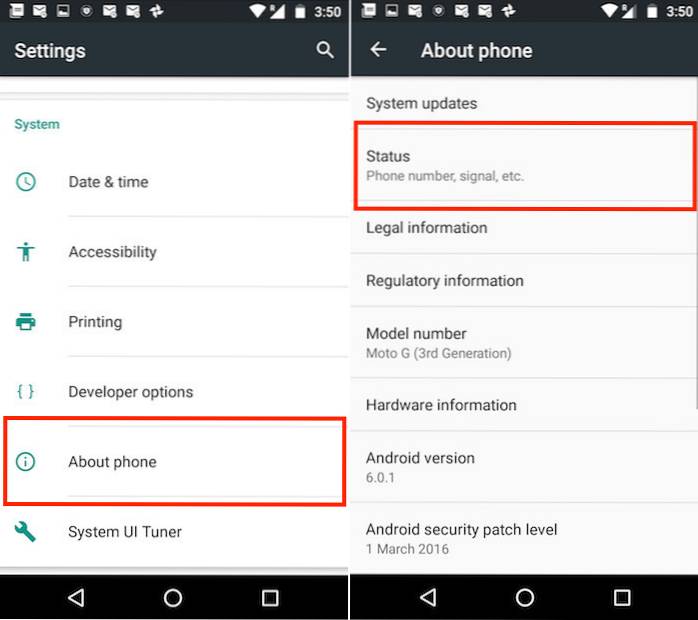
- Du hittar ett fält med titeln "IP-adress". Notera den här IP-adressen, du behöver den för att ansluta till din telefon.
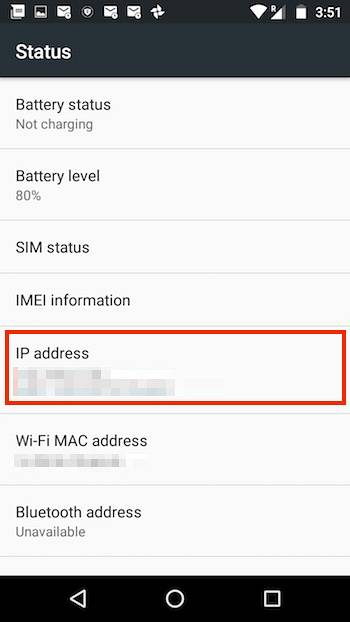
6. Skriv i terminalen / kommandotolken:
adb connect 192.168.0.1:5555
- Ersätt IP-adressen med IP-adressen till din enhet, och portnummer med det portnummervärde du använde i steg 3. Det är det. Du är klar. Terminal / kommandotolken ska visa något liknande “Ansluten till 192.168.0.1:5555”.
- Om det inte gör det, vänta några sekunder och försök igen. Oroa dig inte, men det fungerar.
Trådlös ADB på rotade enheter
Om du använder en rotad enhet behöver du inte en USB-kabel. Inte ens en gång. Följ bara stegen nedan för att aktivera trådlös ADB på din enhet.
1. Avfyra terminalemulatorn på din rotade Android-enhet och skriv följande kommando:
su
- När du blir ombedd, bevilja superanvändaråtkomst till terminalemulator
2. Ange följande kommandon på Terminal Emulator för att aktivera trådlös ADB:setprop service.adb.tcp.port 5555
sluta adbd
starta adbd
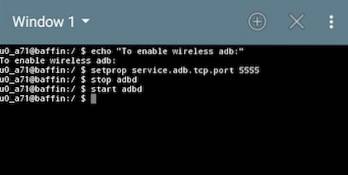
3. Gå till din enhet Inställningar -> Om telefon -> Status.
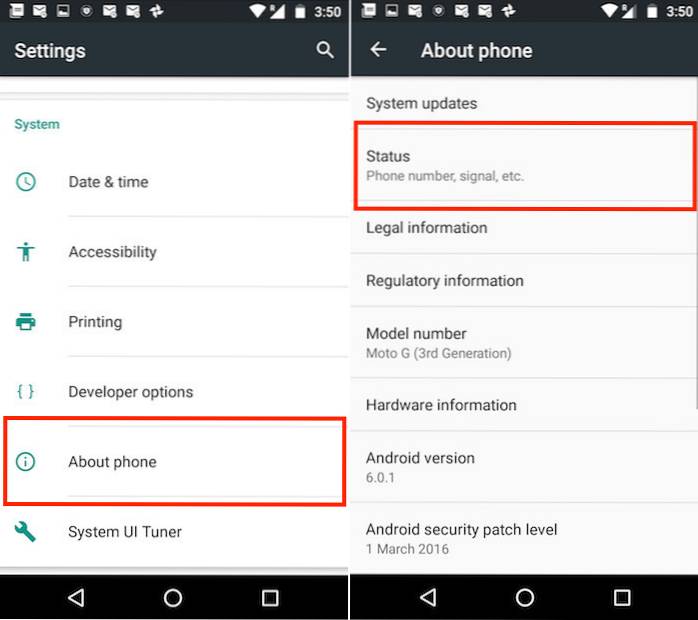
- Du hittar ett fält med titeln "IP-adress". Notera denna IP-adress, du behöver den för att ansluta till din telefon.
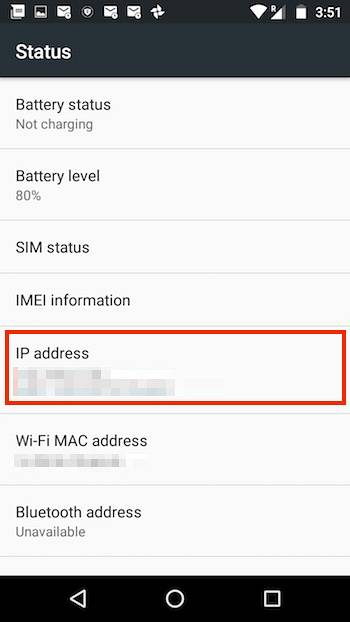
4. Skriv på terminalen: adb connect 192.168.0.1:5555
- Ersätt IP-adressen med enhetens IP-adress och portnumret med det portnummervärde du använde i steg 3. Det är det. Du är klar. Terminalfönstret ska visa något liknande “Ansluten till 192.168.0.1:5555”.
- Om det inte gör det, vänta några sekunder och försök igen. Oroa dig inte, men det fungerar.
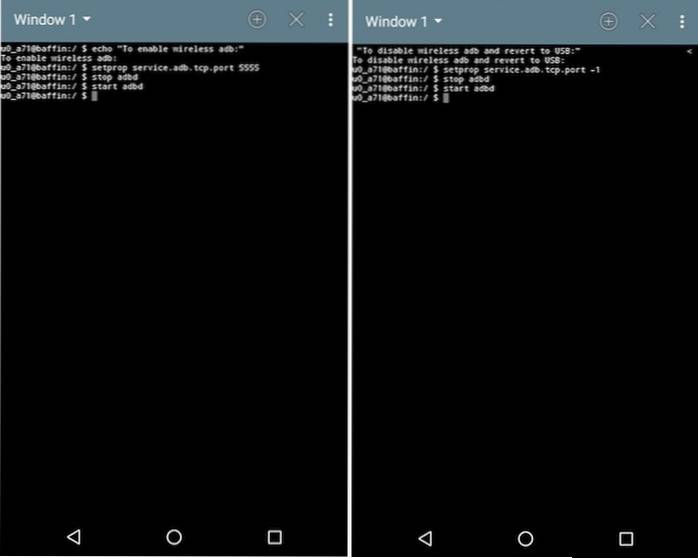
SE OCH: Hur man omvandlar Internetanslutning till Internet
Redo att bryta sig loss från ledningar?
Grattis! Du kan nu använda ADB trådlöst. Gläd dig över hanterbarheten i den obundna världen.
Observera att överföringshastigheten mellan din dator och din Android-enhet beror på ditt WiFi-nätverk och kanske inte räcker för att överföra stora filer som videor. Men för det mesta är trådlös ADB en välsignelse för kraftanvändaren.
Så fortsätt och prova det, låt oss veta om din upplevelse med trådlös ADB i kommentarerna nedan.
 Gadgetshowto
Gadgetshowto



